
En aquesta simple instrucció sobre com desactivar la demora per iniciar el servei a l'entrar a Windows 10, canviant la clau de registre corresponent.
el retard de desactivació durant l'arrencada de Windows 10
Per si de cas, de repetició: el resultat de el canvi no sempre és positiu i, si es troba amb alguns problemes, només ha de cancel·lar els canvis realitzats en el registre, també es pot crear un sistema de recuperació de sistema.
Passos per desactivar el retard en la càrrega serà com segueix:
- Premeu les tecles WIN + R al teclat, introduïu el regedit i premeu Retorn.
- Anar a RegistryhKey_Local_machine \ Software \ Microsoft \ Windows \ CurrentVersion \ Explorer \ Serialize
- Si la subsecció Serialize. No, anar a la secció de el botó dret Explorer, seleccioneu l'element de menú Crea Context i establir el nom desitjat.
- L'elecció d'una secció Serialize. , Feu clic dret al panell dret de l'editor de registre, seleccioneu "Crea" - "DWORD paràmetre de 32 bits" (fins i tot per a sistemes x64) i establir el nom de l'paràmetre Startupdelayinmsec.
- Deixi el valor d'aquest paràmetre per igualar 0 , Tancament l'Editor de Registre i reiniciar l'equip.
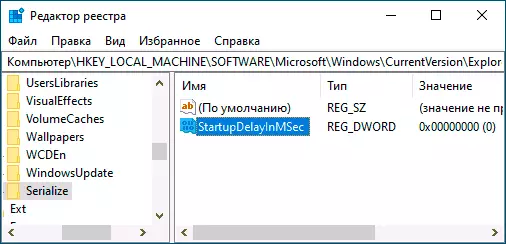
Després de reiniciar, el llançament dels programes s'executarà immediatament a l'iniciar sessió en Windows 10 sense haver d'esperar per a l'inici dels serveis. En el cas que el resultat no és el que s'esperava, serà suficient per eliminar la secció creada en el registre. A més, després de la descàrrega, es pot comprovar si no hi va haver errors a l'iniciar programes d'inici en "Visualització d'esdeveniments": Guanya + R. — eventvwr.msc. - Windows registra - aplicació.
